Hp PHOTOSMART C5180 User Manual [et]

HP Photosmart C5100 All-in-One series
Põhijuhend
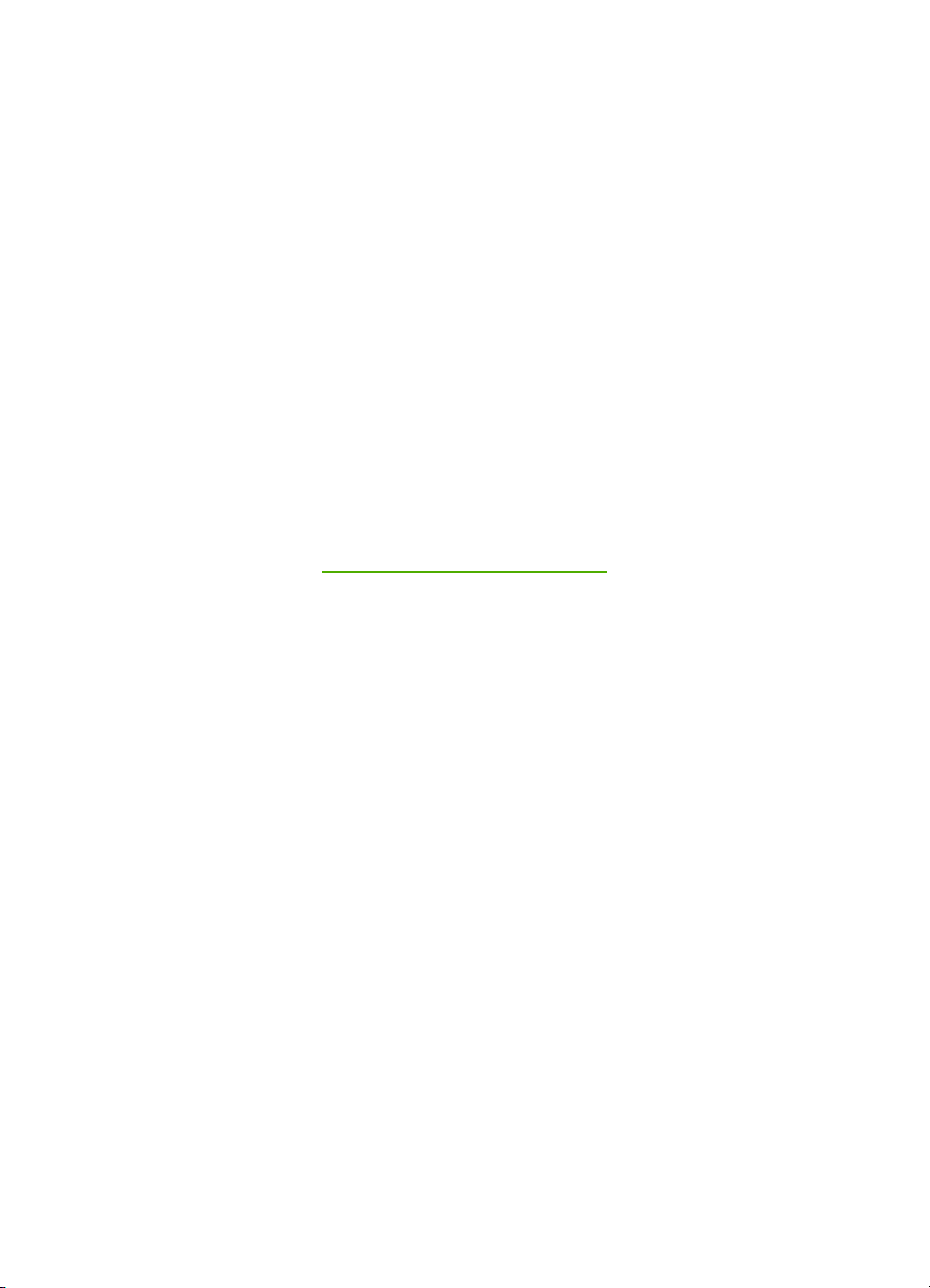
HP Photosmart C5100 All-in-One Series
Põhijuhend
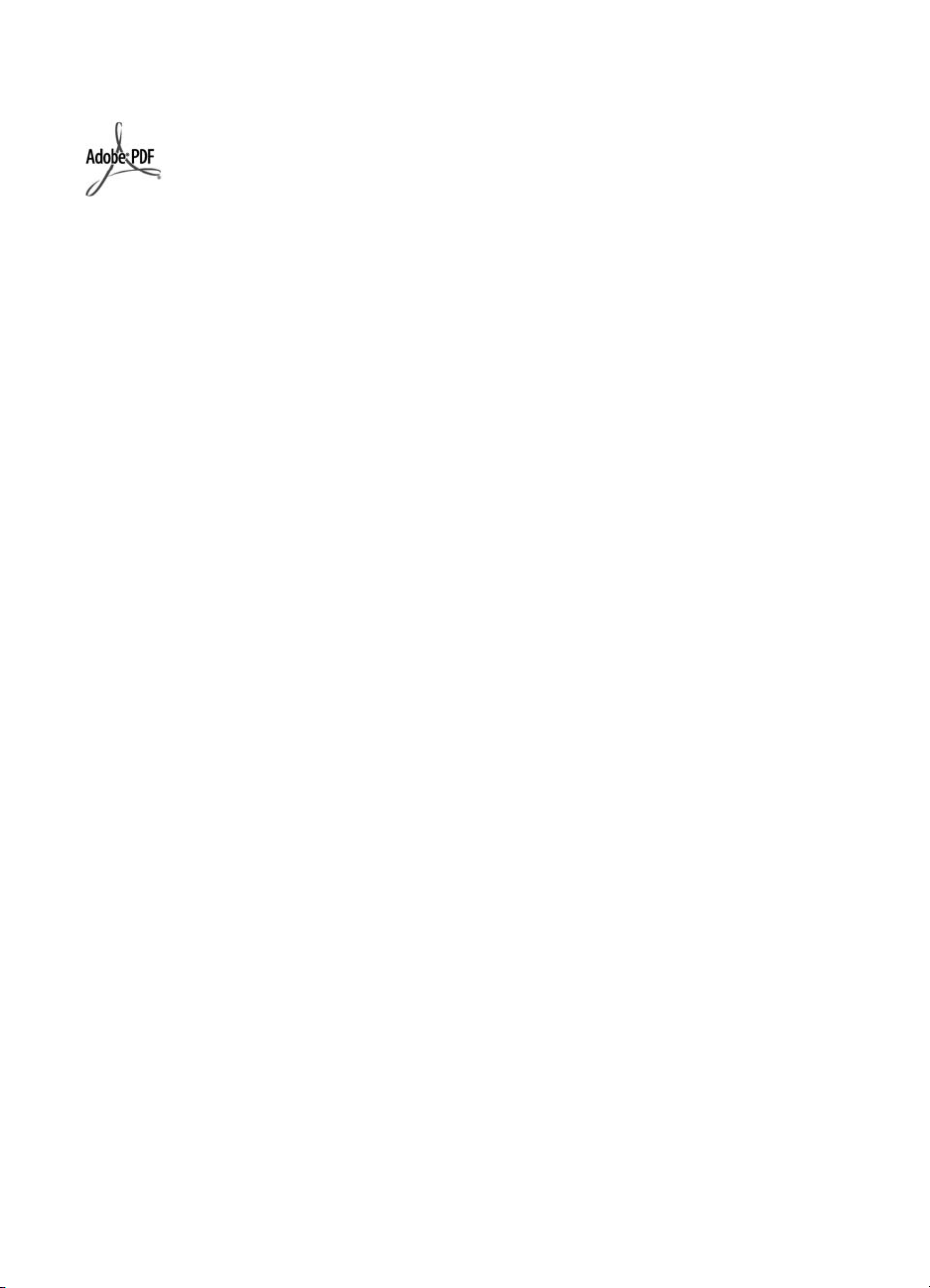
© 2006 Hewlett-Packard Development
Company, L.P.
Adobe® ja Acrobati logo® on ettevõtte
Adobe Systems Incorporated
kaubamärgid.
Windows®, Windows NT®, Windows
ME®, Windows XP® ja Windows
2000® on Microsoft Corporationi
USA-s registreeritud kaubamärgid.
Intel® ja Pentium® on Intel
Corporationi ja tema allettevõtete
USA-s ja teistes riikides registreeritud
kaubamärgid.
Energy Star® ja Energy Star logo® on
US Environmental Protection
Agency' (EPA) registreeritud
kaubamärgid.
Väljaande number: Q8211-90228
Hewlett-Packard Company
teadaanded
Käesolevas dokumendis sisalduvat
teavet võidakse ette teatamata muuta.
Kõik õigused on reserveeritud.
Käesoleva materjali reprodutseerimine,
mugandamine või tõlkimine HewlettPackardi eelneva kirjaliku loata on
keelatud, välja arvatud
autorikaitseseaduste piires lubatud
määral.
Ainsad HP toodetele ja teenustele
kehtivad garantiid on toodud nende
toodete ja teenustega kaasas olevates
garantiiavaldustes. Mitte midagi selles
dokumendis sisalduvat ei saa pidada
täiendavaks garantiiks. HP ei vastuta
selles dokumendis sisalduvate
tehniliste või toimetuslike vigade ega
väljajätete eest.
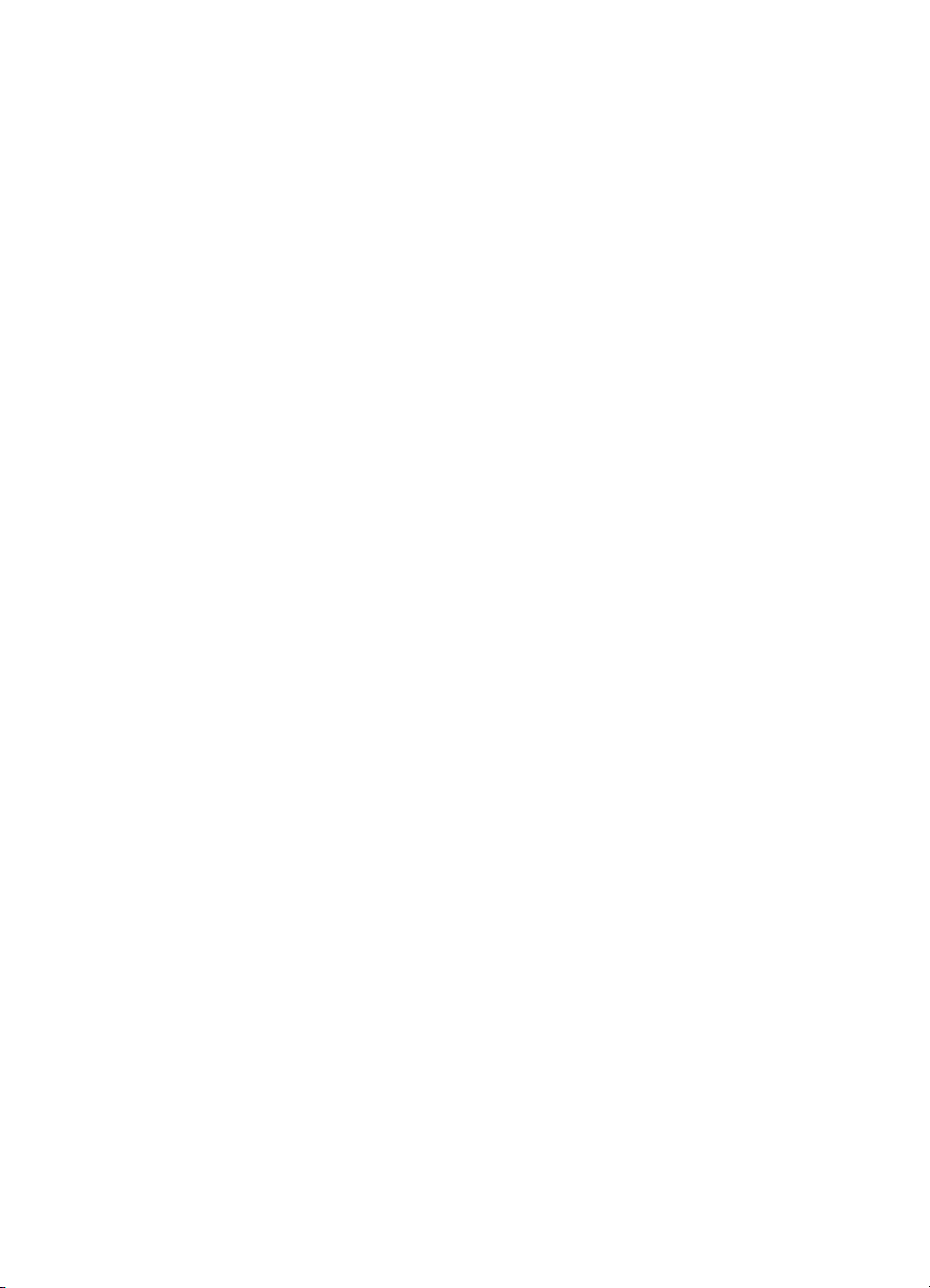
Sisukord
1 Seadme HP All-in-One ülevaade .........................................................................2
Kombainseadme HP All-in-One lühiülevaade ........................................................2
Juhtpaneeli funktsioonid .........................................................................................4
Tarkvara HP Photosmart kasutamine .....................................................................5
Lisateave ................................................................................................................6
Elektroonilise spikri avamine ..................................................................................6
Võrgu installi lõpetamine ........................................................................................7
Originaaldokumentide ja paberi sisestamine ........................................................10
Paberiummistuste vältimine ..................................................................................12
Paljundamine ........................................................................................................13
Pildi skannimine ....................................................................................................13
10x15 cm (4x6 tolli) fotode printimine ...................................................................15
Printimine tarkvararakendusest ............................................................................17
Tindikassettide vahetamine ..................................................................................18
Kuidas puhastada seadet HP All-in-One ..............................................................21
2 Tõrkeotsing ja tugiteenused ..............................................................................23
Tarkvara desinstallimine ja uuestiinstallimine ......................................................23
Riistvara seadistamise tõrkeotsing .......................................................................24
Võrgu tõrkeotsing .................................................................................................26
Paberiummistuste kõrvaldamine ..........................................................................29
Tindikassetiga seostuvad tõrketeated ..................................................................29
Tugiteenuste osutamise protsess .........................................................................34
HP tugiteenused telefonitsi ...................................................................................34
Täiendavad garantiivõimalused ............................................................................35
3 Tehniline teave ....................................................................................................36
Süsteeminõuded ..................................................................................................36
Paberispetsifikatsioonid ........................................................................................36
Printimisspetsifikatsioonid ....................................................................................36
Paljundusspetsifikatsioonid ..................................................................................37
Skannimisspetsifikatsioonid .................................................................................37
Füüsilised spetsifikatsioonid .................................................................................37
Toitespetsifikatsioonid ..........................................................................................37
Keskkonnaalased spetsifikatsioonid .....................................................................37
Müranäitajad .........................................................................................................37
Keskkonnasõbralike toodete programm ...............................................................38
Regulatiivsed teatised ..........................................................................................38
Tindikasseti garantiiteave .....................................................................................38
Garantii .................................................................................................................39
Tähestikuline register.................................................................................................40
Põhijuhend 1
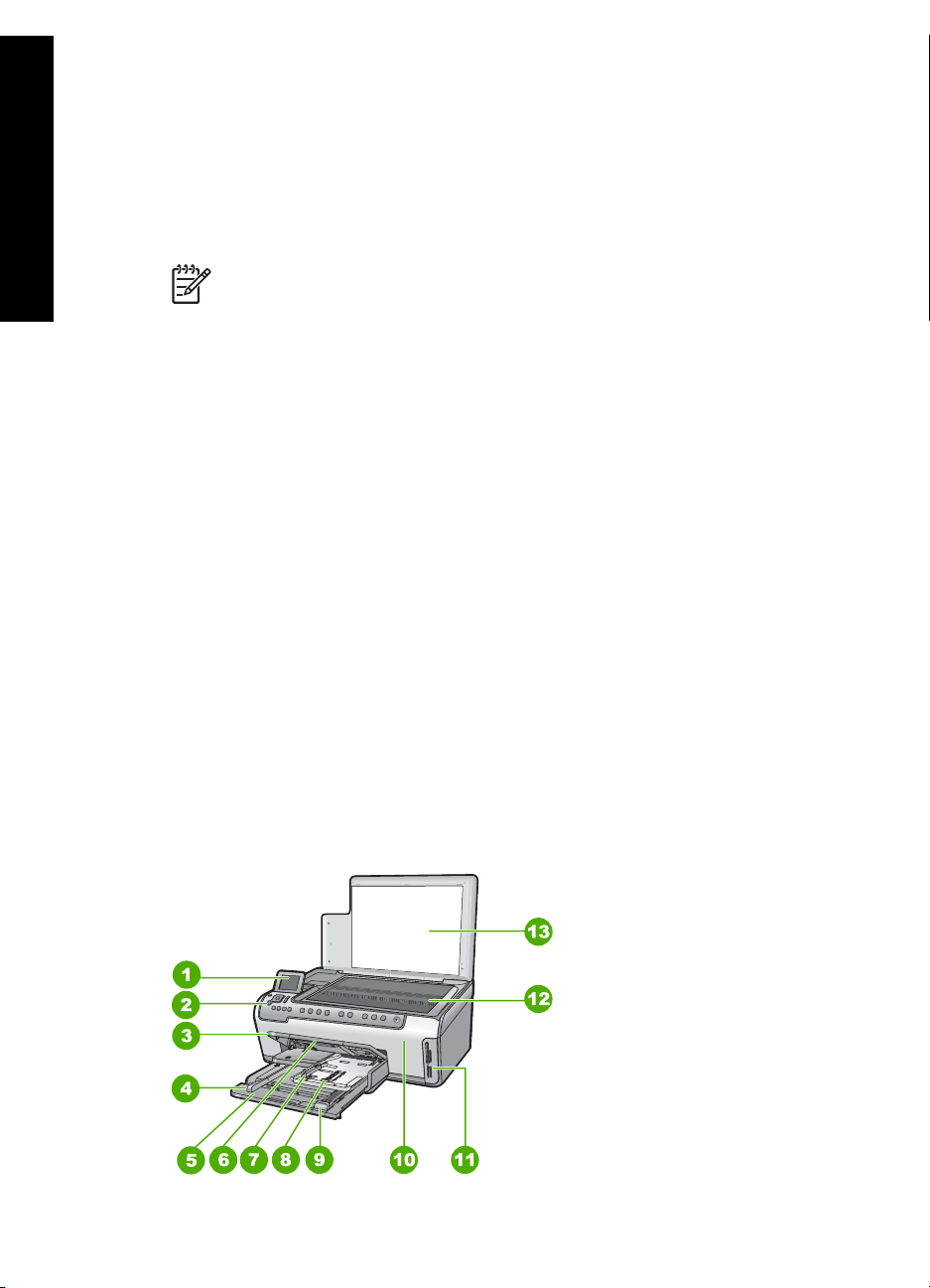
1
Seadme HP All-in-One ülevaade
Seadme HP All-in-One ülevaade
Kasutage seadet HP All-in-One selleks, et kiiresti ja mugavalt erinevaid toiminguid
teostada, nagu nt paljundamine, dokumentide skannimine või mälukaardilt piltide
printimine. Paljudele seadme HP All-in-One funktsioonidele saab ligipääsu otse, ilma
arvutit sisse lülitamata.
Märkus. Käesolev juhend tutvustab seadme põhilisi kasutus- ja
tõrkeotsingutoiminguid. Lisaks leiate siit teavet HP tehnilise toe poole
pöördumiseks ja tarvikute tellimiseks.
Elektrooniline spikker sisaldab kõigi funktsioonide üksikasju ning seadmega
HP All-in-One kaasa pandud tarkvara HP Photosmart kasutusjuhendit. Lisateavet
vt teemast Elektroonilise spikri avamine.
Print photos (Fotode printimine)
HP All-in-One on varustatud mälukaardi pesadega, mis võimaldab sisestada mälukaardi
ja alustada fotode printimist või redigeerimist ilma fotosid kõigepealt arvutisse üles
laadimata. Lisaks, kui HP All-in-One on arvutiga ühendatud USB-kaabli kaudu, saate
oma fotod arvutisse üle kanda, et neid printida, redigeerida või jagada.
Arvutist printimine
HP All-in-One-i võib kasutada ükskõik millise printimist võimaldava
tarkvararakendusega. Saate printida mitmesuguseid töid (nt ääristeta pilte, infolehti,
õnnitluskaarte, triigitavaid siirdepilte ja plakateid).
Paljundamine
HP All-in-One võimaldab kõrgkvaliteetset värvilist ja must-valget paljundustööd
erinevatele paberitüüpidele. Te saate originaali mõõtmeid suurendada või vähendada,
et mahutada see vastava formaadiga paberilehele, reguleerida koopia tumedust ja
kasutada erifunktsioone fotodest kõrgkvaliteetsete koopiate (sh ääristeta) saamiseks.
Skannimine
Skannimine on protsess, mille käigus teisendatakse tekst ja pildid arvuti jaoks sobivasse
elektroonilise vormingusse. Te saate skannida HP All-in-One-s peaaegu kõike (fotosid,
ajaleheartikleid ja tekstidokumente).
Kombainseadme HP All-in-One lühiülevaade
2 HP Photosmart C5100 All-in-One Series
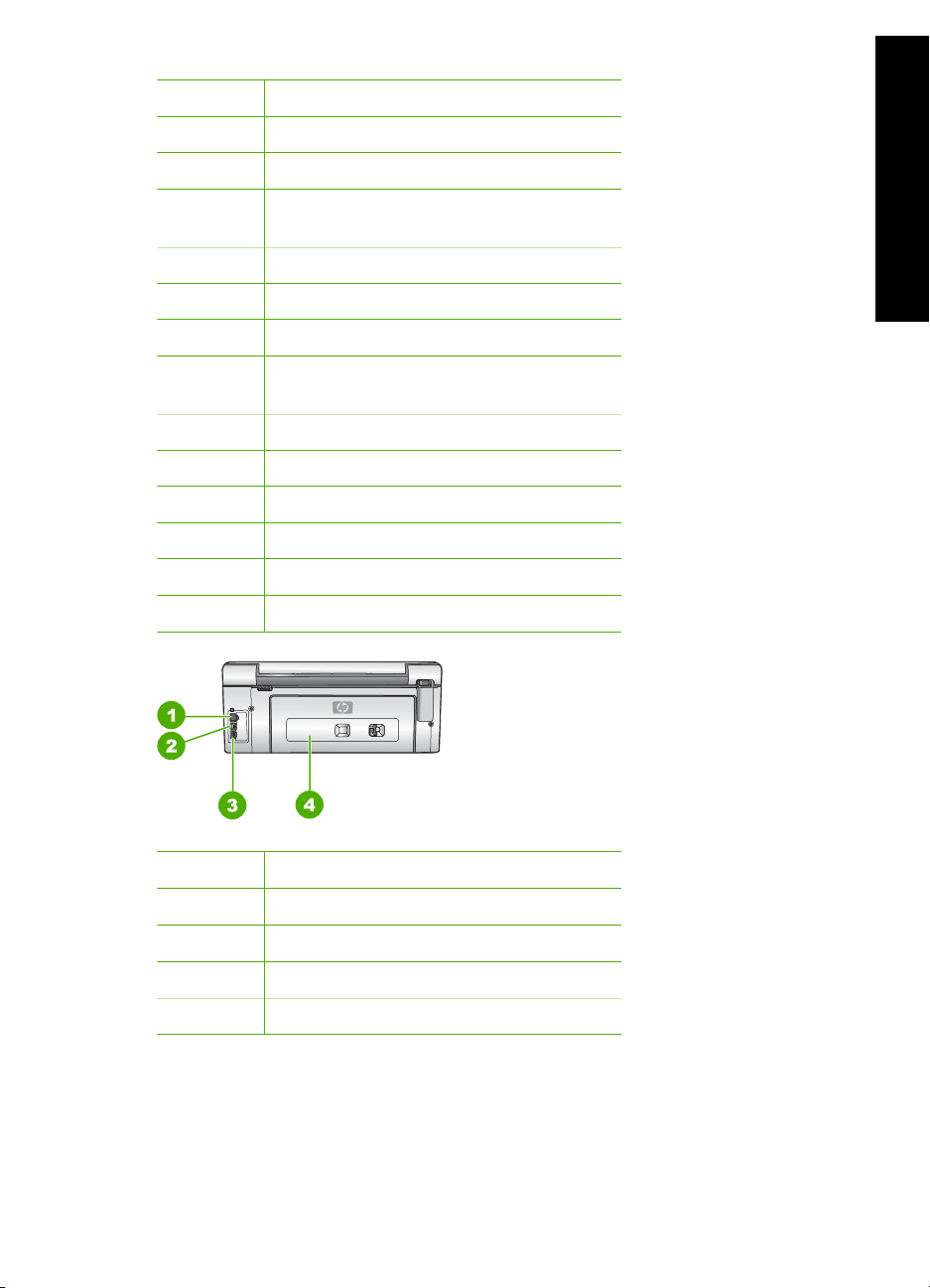
Silt Kirjeldus
1 Värviline displei (või ka lihtsalt näidik)
2 Juhtpaneel
3 Väljundsalv (praegu kujutatud ülemises
asendis)
4 Paberi laiusjuhik söötesalve jaoks
5 Sisendsalv (ka söötesalv)
6 Paberisalve pikendi (ka salve pikendi)
7 Paberi pikkuse- ja laiusejuhikud fotosalve
jaoks
8 Fotosalv
9 Sisendsalve paberi pikkusjuhik
10 Tindikasseti luuk
11 Mälukaardipesad
12 Klaas
13 Kaane sisekülg
Seadme HP All-in-One ülevaade
Silt Kirjeldus
1 Ethernet-port
2 USB-port
3 Toitepistmik
*
4 Tagaluuk
* Kasutage seadet ainult koos HP tarnitud toiteadapteriga.
Põhijuhend 3
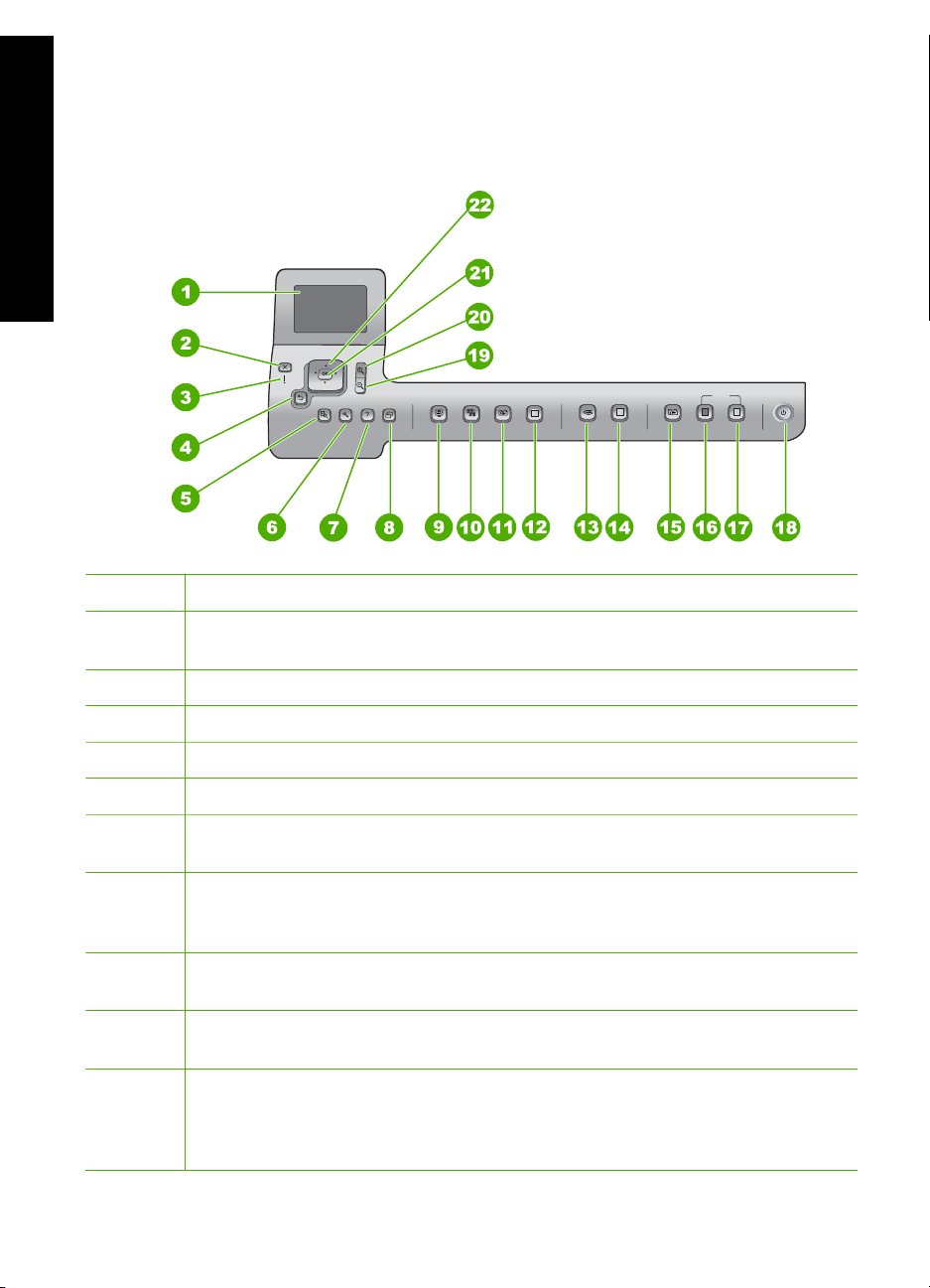
Peatükk 1
Juhtpaneeli funktsioonid
Järgnev skeem ja selle juurde kuuluv tabel annavad kiirülevaate seadme HP All-in-One
juhtpaneeli funktsioonidest.
Seadme HP All-in-One ülevaade
Tähis Nimi ja kirjeldus
1 Värviline displei (või ka lihtsalt näidik): Menüüd, fotod ja sõnumid. Displeid saab
parema nähtavuse tagamiseks üles tõmmata ja nurga alla seada.
2 Katkesta : Peatab praeguse toimingu ja naaseb põhikuvasse.
3 Märgutuli NB! - Tähistab tekkinud tõrget. Täiendavat teavet saate ekraanilt.
4 Must nupp: Naaseb ekraanil eelmisse kuvasse.
5 Preview (Eelvaade) : Kuvab kopeerimis- või printimistöö eelvaate.
6 Setup (Seadistus) : Kuvab Seadistusmenüü raportite genereerimiseks, faksi - ja
võrgusätete muutmiseks ning ligipääsuks tööriistadele ja eelistustele.
7 Help (spikker) : Avab Menüü Help (spikker) ekraanil, kus te saate valida teemasid
täiendavaks lugemiseks. Sõltuvalt valitud teemast, ilmub teema näidikule või teie
arvuti ekraanile
8 pööramine : Pöörab kuvatud pilti päripäeva 90 kraadi võrra. Järgnevad vajutused
jätkavad foto pööramist 90 kraadi kaupa.
9 Photosmart Express : Käivitab menüü Photosmart Express printimiseks,
salvestamiseks, redigeerimiseks ja fotode jagamiseks.
10 Photo Fix : Kui sisse lülitatud, kohandab automaatselt fotot vaatamiseks või
printimiseks. Võimaluste hulka kuuluvad värviefektid, foto heledus, kaadrid ja
punasilmsuse eemaldamine. Vajutage nuppu Photo Fix , et funktsioon välja ja sisse
lülitada. Vaikimisi on see funktsioon sisse lülitatud.
4 HP Photosmart C5100 All-in-One Series
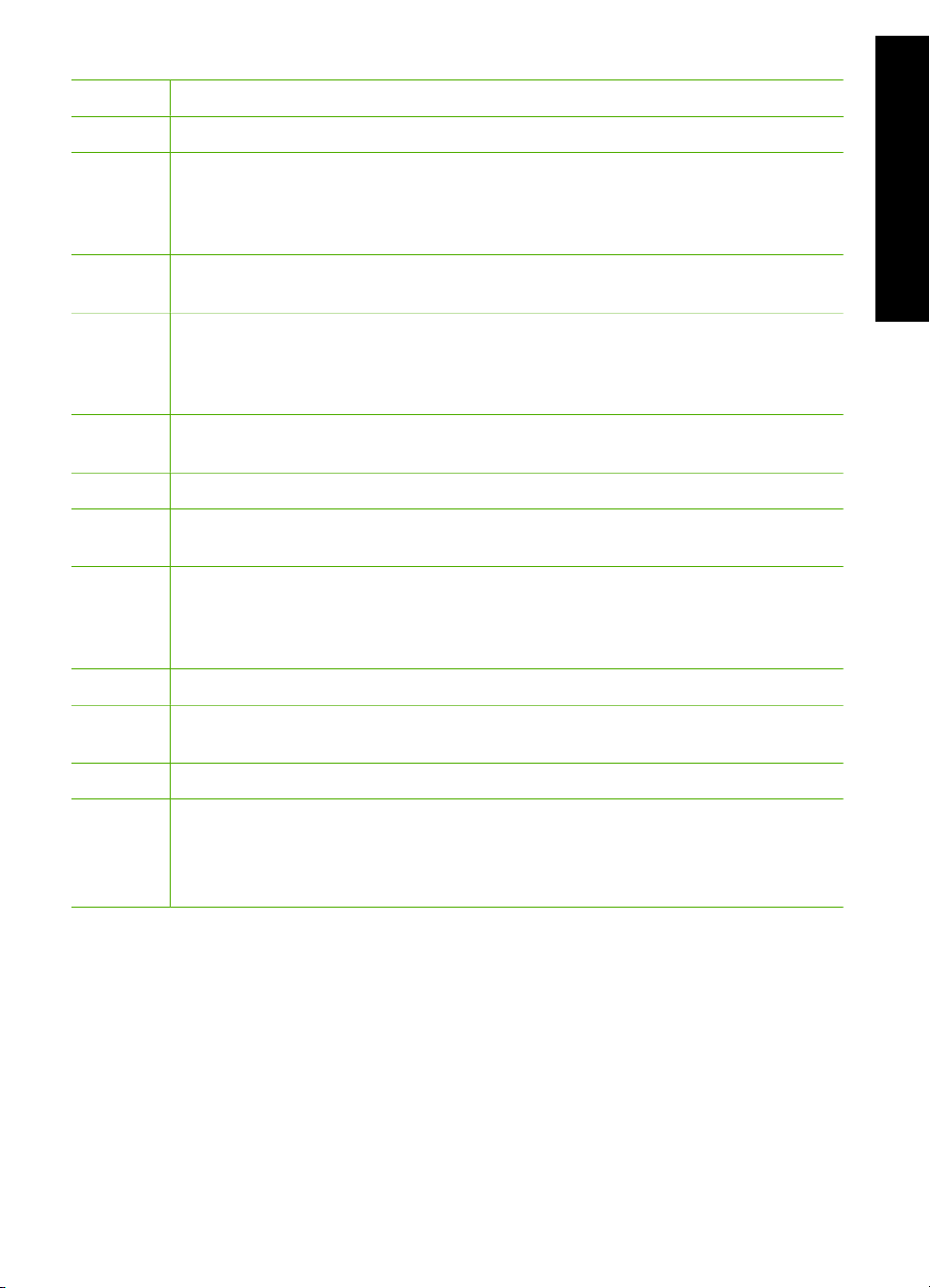
(jätkub)
Tähis Nimi ja kirjeldus
11 Uued väljatrükid : Skannib foto ja prindib selle.
12 Print Photos (Fotode printimine) : Prindib mälukaardil valitud fotod. Kui fotosid pole
hetkel valitud, prindib HP All-in-One praegu ekraanil kuvatava foto. Vajutades
nuppu Print Photos (Fotode printimine) jõudeolekus, käivitab menüü Photosmart
Express .
13 Scan Menu (Skannimismenüü) : Avab Scan Menu (Skannimismenüü)
skannimise sihtkoha valimiseks.
14 Start Scan (Skannimine) : Kui seade on jõude, vajutage nuppu Start Scan
(Skannimine) , et avada Scan Menu (Skannimismenüü) skannimise sihtkoha
valimiseks. Kui olete juba menüüs Scan Menu (Skannimismenüü) , siis saadetakse
skannimistulemus esile tõstetud sihtkohta.
15 Menüü Copy (paljundus) : Muudab paljundussätteid nagu koopiate arv, paberi
suurus ja paberi tüüp.
16 Start Copy Black (Alusta mustvalget paljundamist) : Teeb must-valge koopia.
17 Start Copy Color (Alusta värvilist paljundamist) (Värviline paljundamine): alustab
värvilist paljundustööd.
18 Toitenupp On (Sees) : saate seadme HP All-in-One sisse või välja lülitada. Kui
HP All-in-One on välja lülitatud, kasutab seade siiski minimaalselt voolu.
Vooluvõrgust täielikuks lahutamiseks lülitage HP All-in-One välja ja ühendage
toitejuhe lahti.
Seadme HP All-in-One ülevaade
19 Suumi välja.: Vähendab, et samal ajal ekraanil fotost või fotodest rohkem näidata.
20 Suumi sisse: Suurendab pilti ekraanil. Te võite kasutada seda nuppu ka kärpekasti
seadmiseks printimisel.
21 OK : Valib näidikul kuvatava menüü, sätte või väärtuse.
22 Suunaklahvistik: Võimaldab navigeerida läbi menüüvalikute, vajutades üles-, alla-,
vasak- ja paremnoole nuppe.
Kui te suurendate fotot, saate kasutada ka noolenuppe, et fotos liikuda ja printimiseks
erinevat ala valida.
Tarkvara HP Photosmart kasutamine
Te saate kasutada HP Photosmart tarkvara (Windows) või HP Photosmart Mac tarkvara
(Mac), mille te installisite koos HP All-in-One-ga, et kasutada paljusid funktsioone, mis
pole kättesaadavad juhtpaneelilt. Tarkvara pakub kiiret ja lihtsat võimalust fotode
printimiseks või väljaprintide ostmiseks võrgus. See võimaldab kasutada ka teisi põhilisi
tarkvarafunktsioone nagu salvestamine, kuvamine ja fotode jagamine.
Täiendavat teavet tarkvara kohta saate elektroonilisest spikrist.
Põhijuhend 5
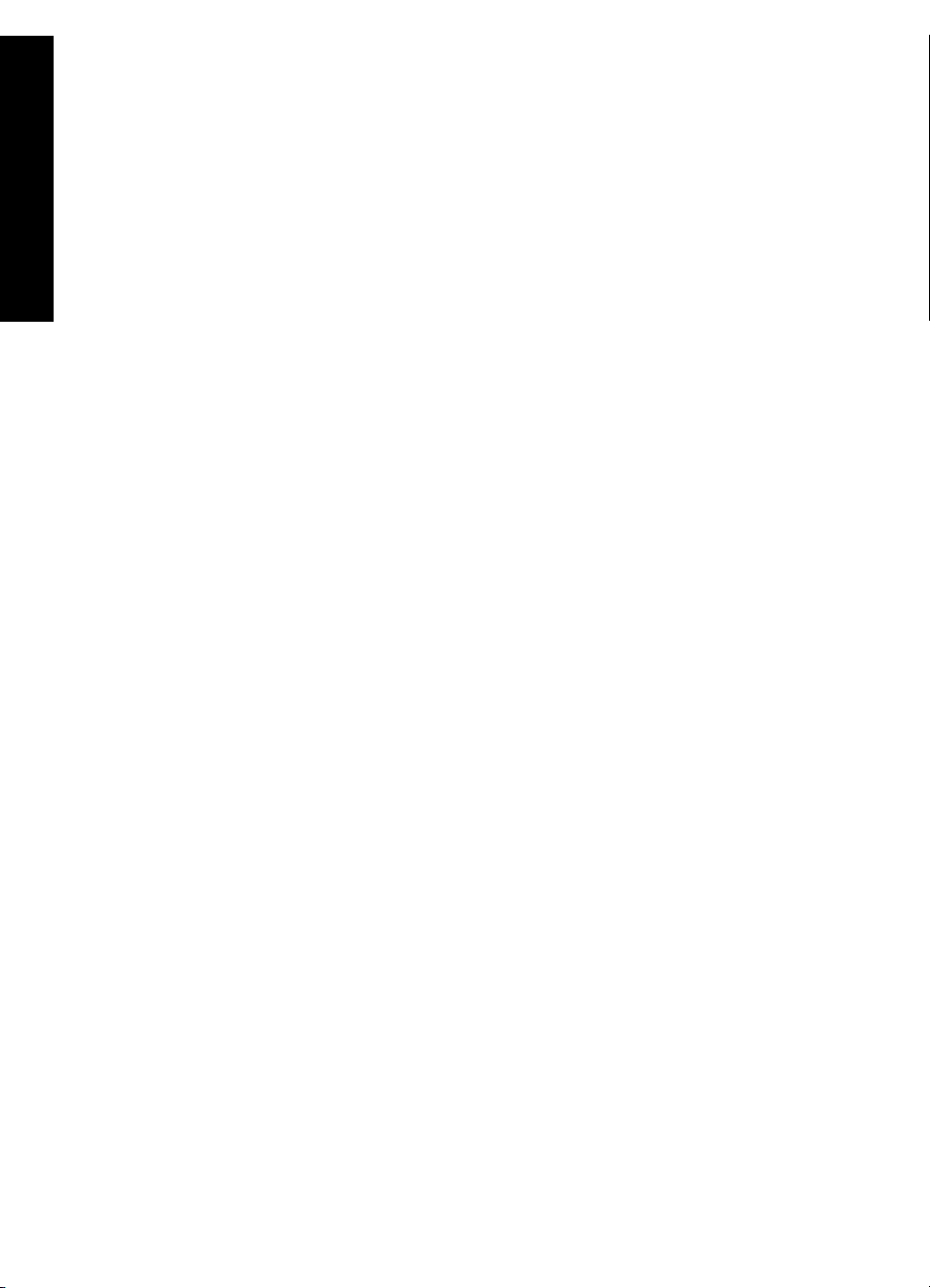
Peatükk 1
Lisateave
Seadme HP All-in-One ülevaade
HP All-in-One-i häälestamise ja kasutamise kohta saate teavet erinevatest kirjalikest ja
elektroonilistest allikatest.
● Häälestusjuhend
Häälestusjuhendis on toodud juhised teie HP All-in-One'i häälestamiseks ja tarkvara
installimiseks. Veenduge, et järgite häälestusjuhendi samme õiges järjekorras.
Kui teil on installimisel probleeme, lugege tõrkeotsingu lõiku kasutusjuhendi
viimasest osast või vaadake jaotist Tõrkeotsing ja tugiteenused selles juhendis.
● HP Photosmart Software Tour (Tarkavaraprogrammi HP Photosmart tutvustus)
(Windows)
Funktsioon HP Photosmart Software Tour on lustakas ja interaktiivne viis saada
ülevaadet seadme HP All-in-One komplekti kuuluva tarkvara võimalustest. Selle abil
saate teada, kuidas seadmega HP All-in-One kaasas oleva tarkvara abil abil oma
fotosid redigeerida, korraldada ja printida.
● Elektrooniline spikker
Elektrooniline spikker sisaldab üksikasjalikke juhiseid seadme HP All-in-One nende
funktsioonide kohta, mida pole installijuhendis kirjeldatud. Sealt leiate teavet ka
nende funktsioonide kohta, mis on saadaval ainult seadmega HP All-in-One koos
installitud tarkvara kaudu.
Lisateavet vt jaotisest Elektroonilise spikri avamine.
● Spikker seadmel
Saadaval on teie seadme sisene elektrooniline spikker, mis sisaldab teatud teemade
kohta lisateavet.
Ligipääsuks elektroonilisele spikrile juhtpaneeli kaudu vajutage nuppu Help
(spikker) .
● Seletusfail
Seletusfail sisaldab kõige uuemat teavet, mis võib muudest väljaannetest puududa.
Installige tarkvara, et seletusfaili lugeda.
● www.hp.com/support
Kui teil on Interneti-ühendus, võite abi ja kliendituge saada HP veebisaidilt. See
veebisait pakub tehnilist tuge, draivereid, tarvikuid ja tellimisteavet.
Elektroonilise spikri avamine
Käesolevas juhendis kirjeldatakse vaid osa saadaolevatest funktsioonidest, et saaksite
seadme HP All-in-One kasutamist alustada. Kõigi seadme HP All-in-One toetatavate
funktsioonide kohta leiate teavet seadmega kaasas olevast elektroonilisest spikrist.
Juurdepääs elektroonilisele spikrile ( HP Photosmart Software Help (HP
Photosmarti tarkvara spikker) ) Windowsiga arvutis
1. Klõpsake dialoogiaknas HP Solution Center seadme HP All-in-One vahekaarti.
2. Klõpsake jaotises Device Support (Seadme tugiteenused) nuppu Onscreen
Guide (Elektrooniline juhend) või Troubleshooting (Tõrkeotsing).
– Kui klõpsate nuppu Onscreen Guide (Elektrooniline juhend), kuvatakse
hüpikmenüü. Saate valida, kas avada kogu spikrisüsteemi (Help) tervituskuva
või minna kohe seadet HP All-in-One käsitlevate konkreetsete spikriteemade
juurde.
– Kui klõpsate nuppu Troubleshooting (Tõrkeotsing), avaneb leht
Troubleshooting and support (Tõrkeotsing ja tugiteenused).
6 HP Photosmart C5100 All-in-One Series
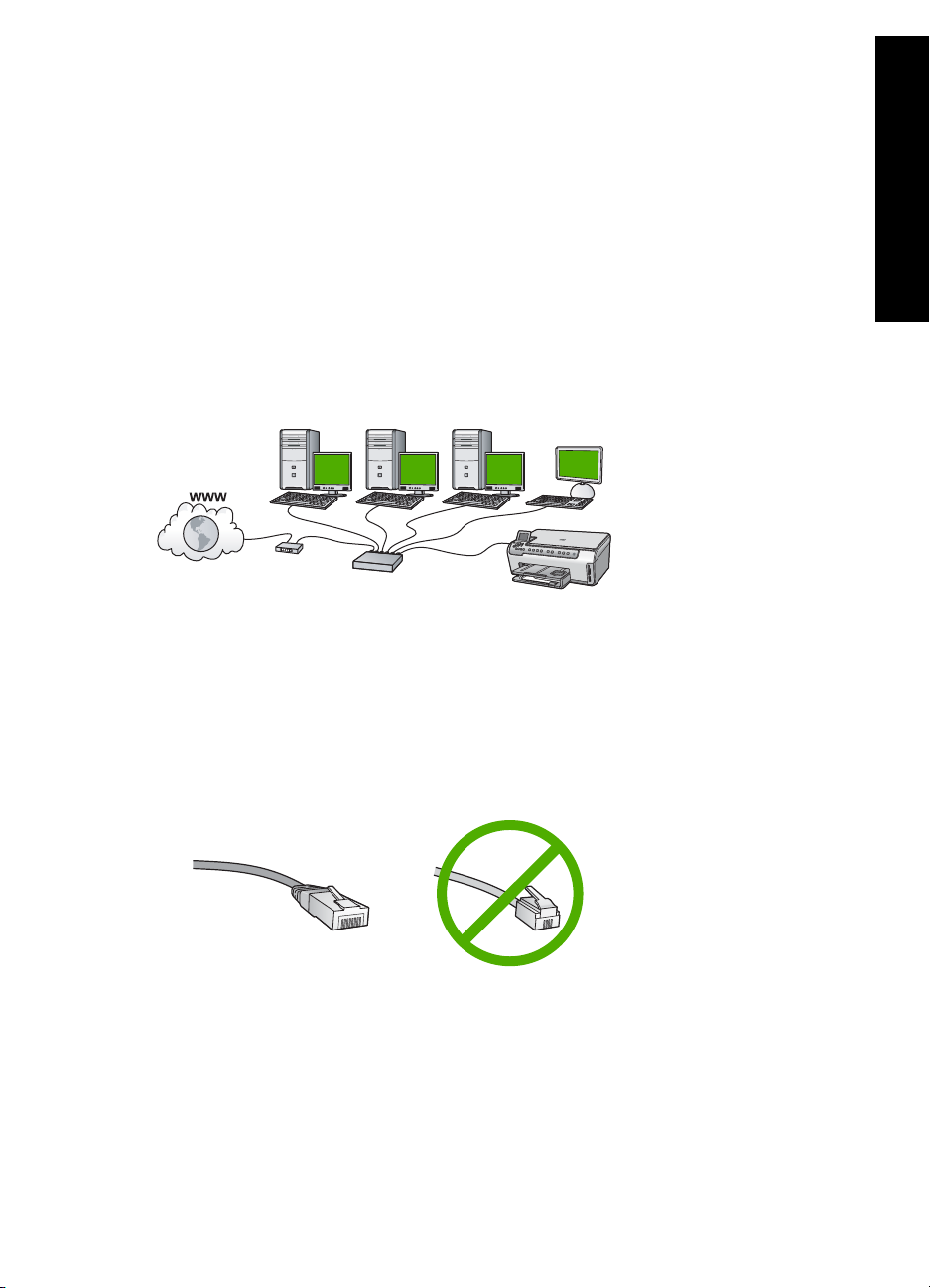
Juurdepääs elektroonilisele spikrile HP Photosmart Mac Help (spikker)
Valige programmi HP Photosmart Studio menüüs Help (Spikker) valik HP
➔
Photosmart Mac Help (spikker) .
Kuvatakse dialoogiaken HP Photosmart Mac Help (spikker) .
Võrgu installi lõpetamine
Selles jaotises kirjeldatakse, kuidas seadet HP All-in-One võrku ühendada ning kuidas
võrgusätteid kuvada ja hallata .
Traadiga võrgu häälestus
Selles jaotises kirjeldatakse seadme HP All-in-One ühendamist marsruuteri,
kommutaatori või jaoturiga Ethernet-kaabli abil ja seda, kuidas installida HP All-in-One
võrguühenduseks vajaliku tarkvara.
Seadme HP All-in-One ülevaade
Mida on vaja traadiga võrgus
Enne, kui hakkate seadet HP All-in-One võrku ühendama, kontrollige, kas teil on kõik
selleks vajalikud vahendid olemas.
Toimiv Etherneti võrk, mis sisaldab marsruuterit, kommutaatorit või jaoturit koos
❑
Etherneti portidega.
CAT-5 Etherneti kaabel.
❑
Kuigi standardsed Etherneti kaablid sarnanevad standardsetele telefonikaablitele,
ei ole need vahetatavad. Neid on erinev arv traate ning neil on erinevad pistikud.
Etherneti kaabli pistik (nimetatakse ka RJ-45 pistikuks) on laiem ja paksem ning
sellel on alati 8 kontakti. Telefonipistikul on 2 kuni 6 kontakti.
Põhijuhend 7

Peatükk 1
Ethernet-ühendusega laua- või sülearvuti.
❑
Märkus. HP All-in-One toetab nii 10 Mbps kui 100 Mbps Ethernet võrkusid.
Kui ostate või ostsite võrguliidese kaardi (NIC), veenduge, et see töötab
mõlemal kiirusel.
HP soovitab Internetti pääsuks kasutada kas kaablivõrku või DSL-ühendust. Kui
❑
soovite kasutada funktsiooni HP Photosmart Share otse seadmest HP All-in-One,
peab teil olema Internetiühendus.
Seadme HP All-in-One ülevaade
Seadme HP All-in-One ühendamine võrku
Etherneti port asub seadme HP All-in-One tagaküljel.
Seadme HP All-in-One ühendamine võrku
1. Eemaldage HP All-in-One'i tagant kollane kork.
2. Ühendage Etherneti kaabel seadme HP All-in-One tagaküljel olevasse Etherneti
porti.
3. Ühendage Etherneti kaabli teine ots Etherneti marsruuteri või kommutaator vabasse
porti.
4. Kui olete HP All-in-One-i võrku ühendanud, installige tarkvara.
Võrguühenduse tarkvara installimine
Selles jaotises on juhised seadme HP All-in-One tarkvara installiks võrku ühendatud
Windowsi või Maciintoshiga arvutisse. Enne tarkvara installimist veenduge, et oleksite
seadme HP All-in-One vastavalt eelmises jaotises antud juhistele ühendanud.
8 HP Photosmart C5100 All-in-One Series
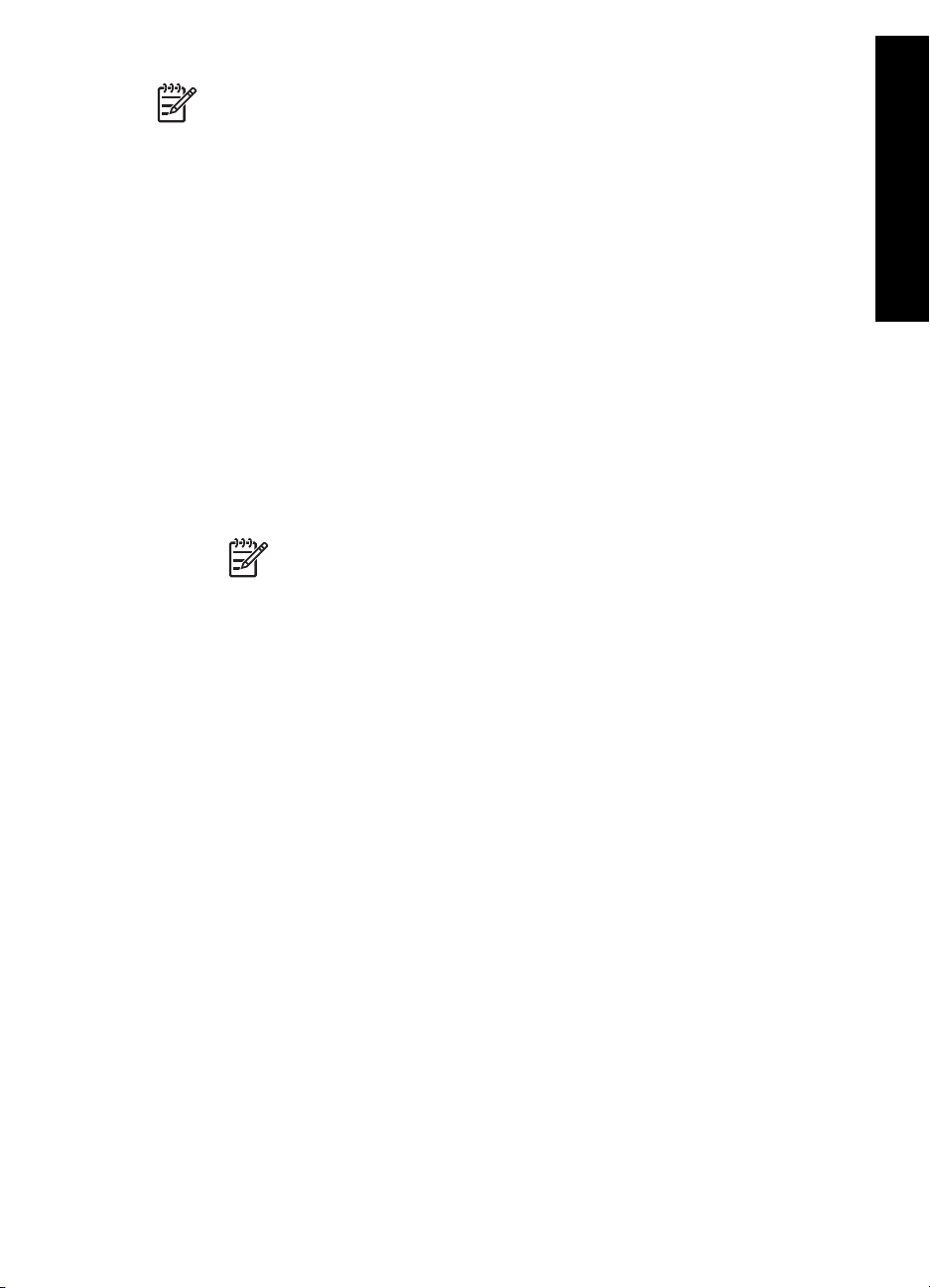
Märkus. 1 Kui teie arvuti on konfigureeritud ühenduma hulga võrguketastega,
veenduge enne tarkvara installimist, et arvuti on nende ketastega ühendatud.
Vastasel juhul võib HP All-in-One installitarkvara üritada kasutada mõnda
eraldatud kettatähist ja te ei saa oma arvutis seda võrguketast kasutada.
Märkus. 2 Installeerimine võib aega võtta 20 kuni 45 minutit sõltuvalt teie
operatsioonisüsteemist, saadaval olevast kõvakettaruumist ja teie arvuti
protsessori kiirusest.
Seadme HP All-in-One Windowsi tarkvara install
1. Sulgege kõik arvutis töötavad rakendused, samuti tulemüüri- ja viirusetõrje tarkvara.
2. Asetage seadmega HP All-in-One kaasas olnud Windowsi CD arvuti CDseadmesse ja järgige ekraanil kuvatavaid juhiseid.
3. Kui ilmub tulemüüre puudutav dialoogiaken, vastake järgnevalt:
– Kuva Issues Stopping Installation (Installi jätkamise takistus) tähendab, et
HP tarkvara installimist võib häirida sisselülitatud tulemüür või
viirusetõrjeprogramm. Parimate tulemuste tagamiseks lülitage tulemüür või
viirusetõrjeprogramm installi ajaks ajutiselt välja. Juhised leiate oma tulemüüri
dokumentatsioonist. Kui install on lõpule jõudnud, võite tulemüüri või
viirusetõrjeprogrammi taas sisse lülitada.
Märkus. Kui pärast tulemüüri või viirusetõrjetarkvara väljalülitamist
ilmub kuva Issues Stopping Installation (Installi jätkamise takistus),
jätkake installi.
– Teade Notice about Firewalls tähendab, et tulemüür Microsoft Internet
Connection Firewall või Windows Firewall on sisse lülitatud. Klõpsake nuppu
Next (Edasi), et installiprogramm Setup saaks avada vajalikud pordid ja jätkaks
installi. Kui kuvatakse dialoogiaken Windows Security Alert, mis kuvatakse
Hewlett-Packardi avaldatud programmi kohta, võtke sellele pandud blokeering
maha.
4. Valige ekraanil Connection Type (Ühenduse tüüp) Through the network (Läbi
võrgu) ning seejärel klõpsake Next (Edasi).
Kui kuvatakse aken Searching (Otsimine), otsib installiprogramm võrgust seadet
HP All-in-One.
5. Kontrollige ekraanil Printer Found (Printer leitud), et printeri kirjeldus oleks õige.
Kui võrgus leiti mitu printerit, ilmub kuva Printers Found (Leitud printerid). Valige
see seade HP All-in-One, millega soovite ühenduse luua.
Seadme HP All-in-One sätete vaatamiseks printige võrgukonfiguratsiooni leht.
6. Kui seadme kirjeldus on õige, valige Yes, install this printer (Jah, installeeri see
printer).
7. Viiba ilmumisel taaskäivitage installeerimisprotsessi lõpetamiseks arvuti.
Kui olete installi lõpule viinud, on HP All-in-One kasutamiseks valmis.
8. Kui lülitasite enne oma arvutil tulemüüri või antiviiruse välja, lülitage see nüüd
kindlasti sisse tagasi.
9. Võrguühenduse testimiseks printige arvutist seadme HP All-in-One enesetesti
aruanne.
Seadme HP All-in-One ülevaade
Põhijuhend 9
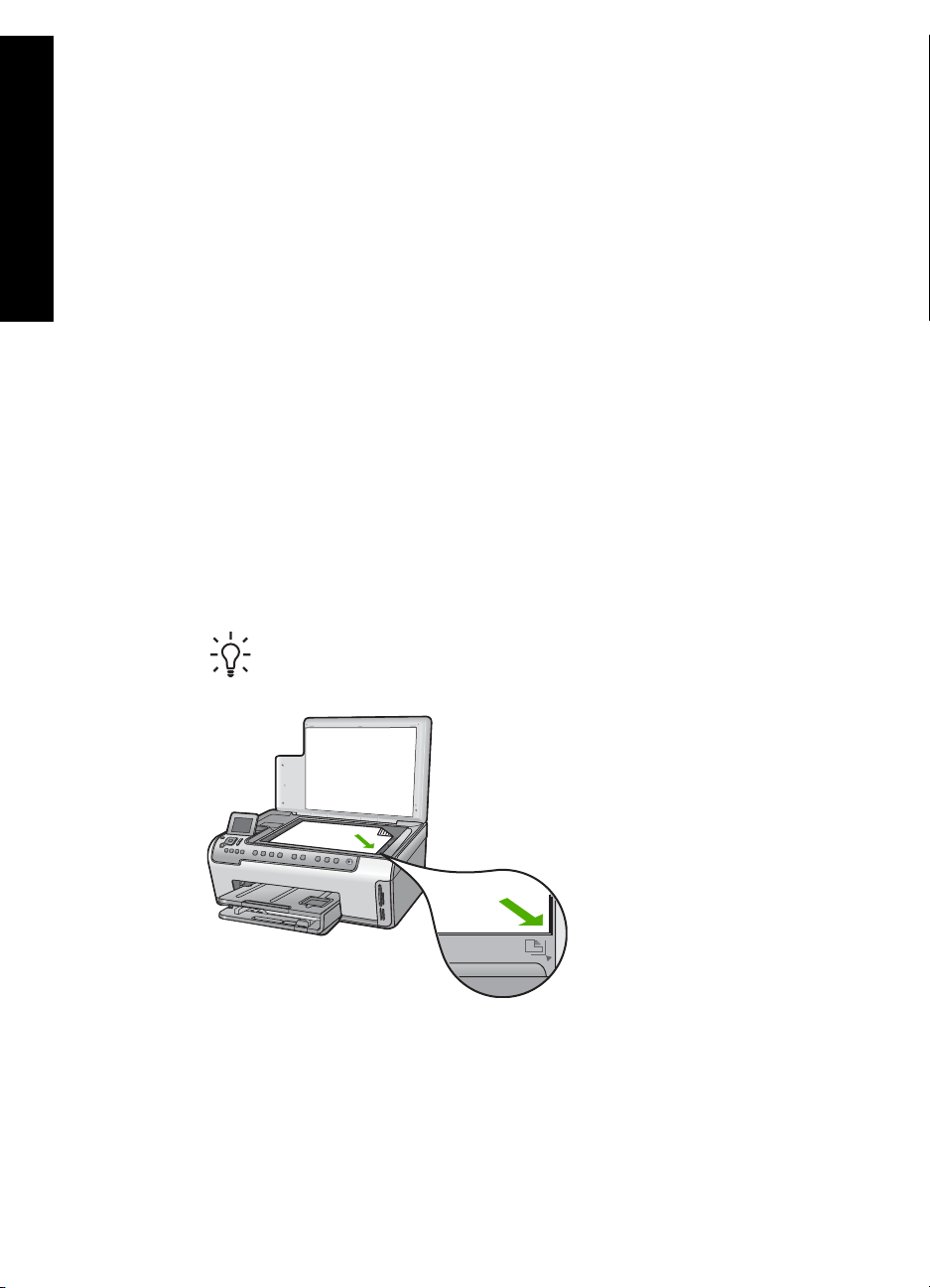
Peatükk 1
Seadme HP All-in-One Macintoshi tarkvara install
1. Sulgege kõik Maci rakendused.
2. Sisestage seadmega HP All-in-One kaasas olnud Maci tarkvara-CD arvuti CDseadmesse.
3. Topeltklõpsake seadme HP All-in-One ikooni installer.
4. Dialoogiboksis Authenticate (Autentimine) sisestage Macile või võrgule
juurdepääsuks ülema (Administrator) parool.
Installitarkvara otsib seadmeid HP All-in-One.
5. Valige dialoogiaknas HP Installer oma keel ja seade HP All-in-One, millega soovite
Seadme HP All-in-One ülevaade
ühenduse luua.
6. Kõigi installeerimissammude, sealhulgas Setup Assistant (Häälestusassistendi),
täitmiseks järgige ekraanilolevaid juhiseid.
Kui olete installi lõpule viinud, on HP All-in-One kasutamiseks valmis.
7. Võrguühenduse testimiseks printige arvutist seadme HP All-in-One enesetesti
aruanne.
Originaaldokumentide ja paberi sisestamine
Kuni Letter- või A4-formaadis originaale saate paljundada või skannida, asetades need
klaasile.
Originaali asetamine klaasile
1. Tõstke seadme HP All-in-One kaas üles.
2. Asetage originaal seadme klaasi parempoolsesse esinurka, esikülg allpool.
Nõuanne. Lisateavet originaali asetamise kohta leiate klaasi serva
lähedale pressitud juhistest.
3. Sulgege kaas.
10 HP Photosmart C5100 All-in-One Series
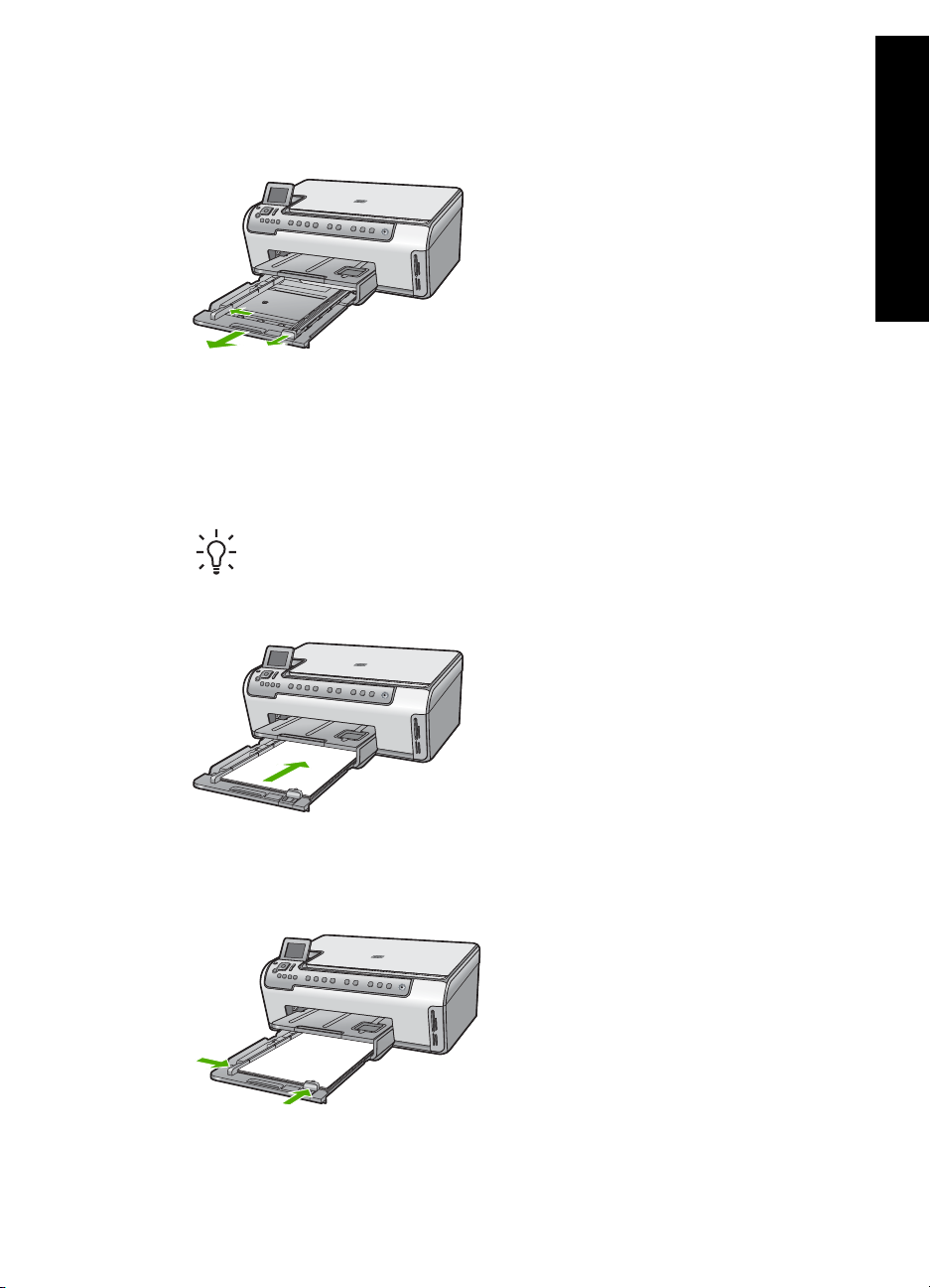
Täisformaadis paberi laadimine
1. Eemaldage söötur ning nihutage paberi laius- ja pikkusjuhikud nende välimistesse
asenditesse.
2. Koputage paberipakki äärte tasandamiseks tasasele pinnale ning seejärel
veenduge järgnevas:
– Veenduge, et paber poleks rebenenud, tolmune, kortsunud, ega äärtest
kaardunud või murtud.
– Veenduge, et kogu pakis olev paber on sama suuruse ja tüübiga.
3. Asetage paberipakk sisendsalve, lühem äär ees ja prinditav pool all. Lükake
paberipakk võimalikult kaugele ette.
Nõuanne. Kui kasutate kirjapead, siis pange esimesena sisse lehekülje
ülemine äär, prinditav pool all. Kui vajate täiendavat abi täissuuruses paberi
ja kirjaplankide laadimiseks, vaadake sisendsalve põhjale graveeritud
skeemi.
Seadme HP All-in-One ülevaade
4. Nihutage paberi laiuse ja pikkuse juhikud sissepoole, kuni need paberi äärtes
peatuvad.
Ärge sisendsalve üle koormake; veenduge, et paberipakk mahub sisendsalve ega
pole laiusjuhiku ülemisest otsast kõrgem.
Põhijuhend 11
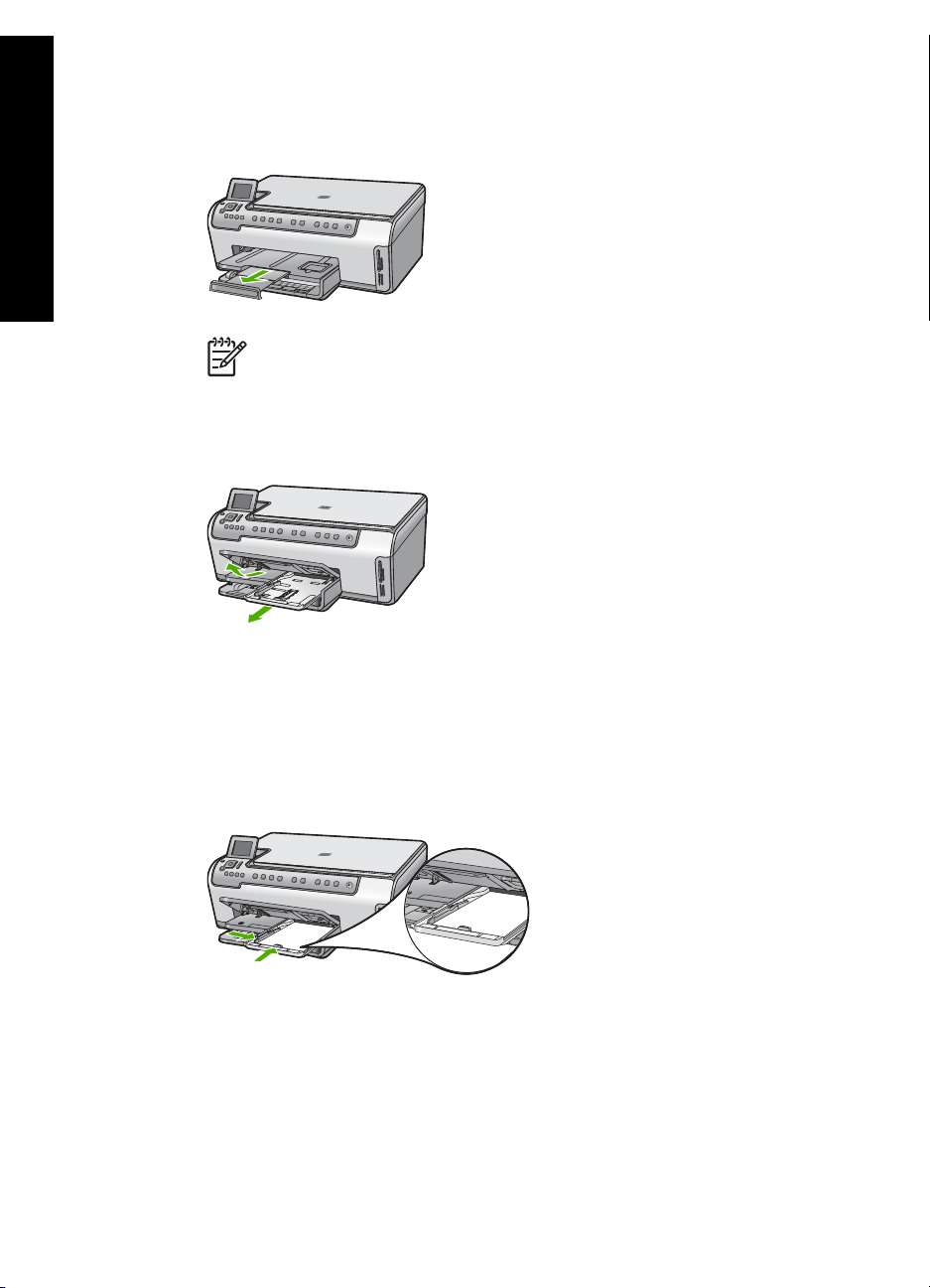
Seadme HP All-in-One ülevaade
Peatükk 1
5. Lükake sisendsalv tagasi seadmesse HP All-in-One.
6. Tõmmake väljundsalve pikendit nii kaugele enda poole kui võimalik. Väljundsalve
pikendi lõpuni avamiseks pöörake pikendi lõpus olev paberipüüdja ümber.
Märkus. Kui kasutate Legal-formaadis paberit, ärge avage paberisalve
pikendit.
10 x 15 cm fotopaberi laadimine fotosalve
1. Tõstke väljundsalv üles, et fotosalv välja tõmmata.
2. Asetage fotopaberipakk fotosalve, lühem äär ees ja prinditav pool all. Lükake
fotopaber pakk võimalikult kaugele.
Kui kasutataval fotopaberil on perforeeritud sakid, laadige see nii, et sakid oleksid
teie poole.
3. Nihutage paberi pikkuse ja laiuse juhikud sissepoole vastu fotopaberi pakki, kuni
need peatuvad.
Ärge fotosalve üle koormake; veenduge, et fotopaberipakk mahub fotosalve ega
pole laiusjuhiku ülemisest otsast kõrgem.
4. Lükake fotosalv sisse, seejärel viige väljundsalv alla.
Paberiummistuste vältimine
Paberiummistuste vältimiseks järgige alltoodud juhiseid.
● Eemaldage prinditud paberid aeg-ajalt väljastussalvest.
● Hoidke kasutamata pabereid kaardumise või kortsumise vältimiseks ühtlasel
tasapinnal taassuletavas kotis.
12 HP Photosmart C5100 All-in-One Series
